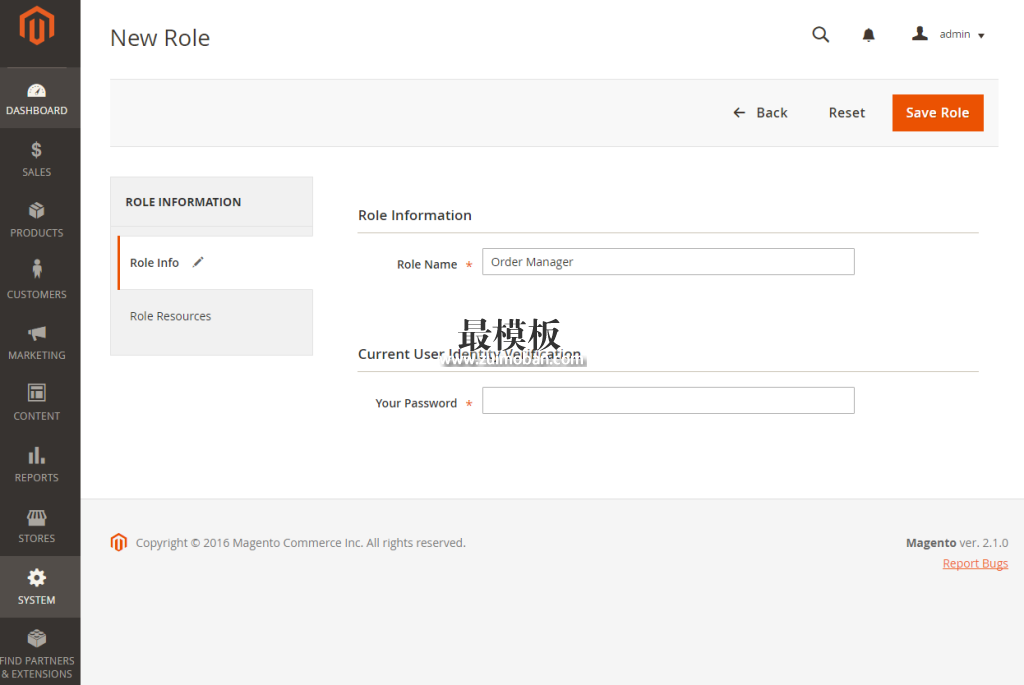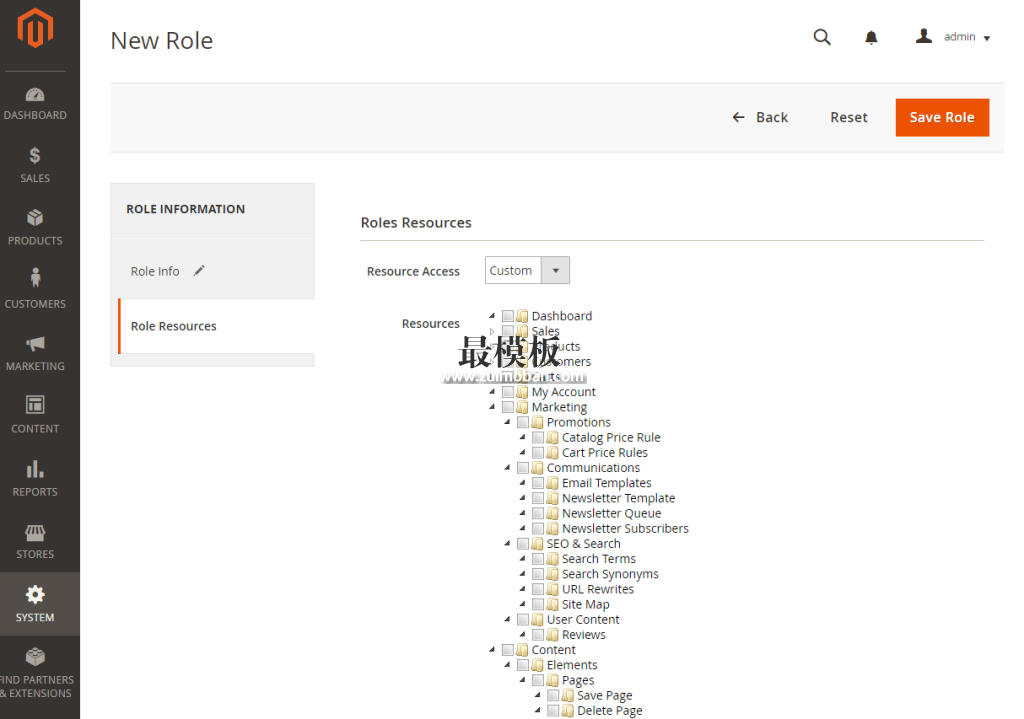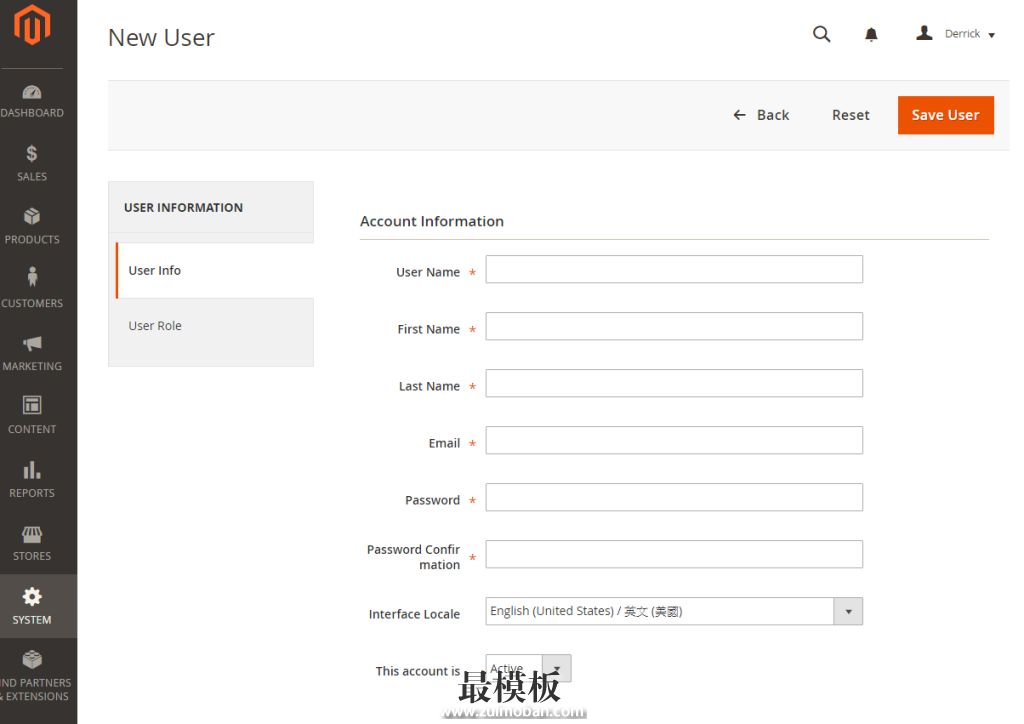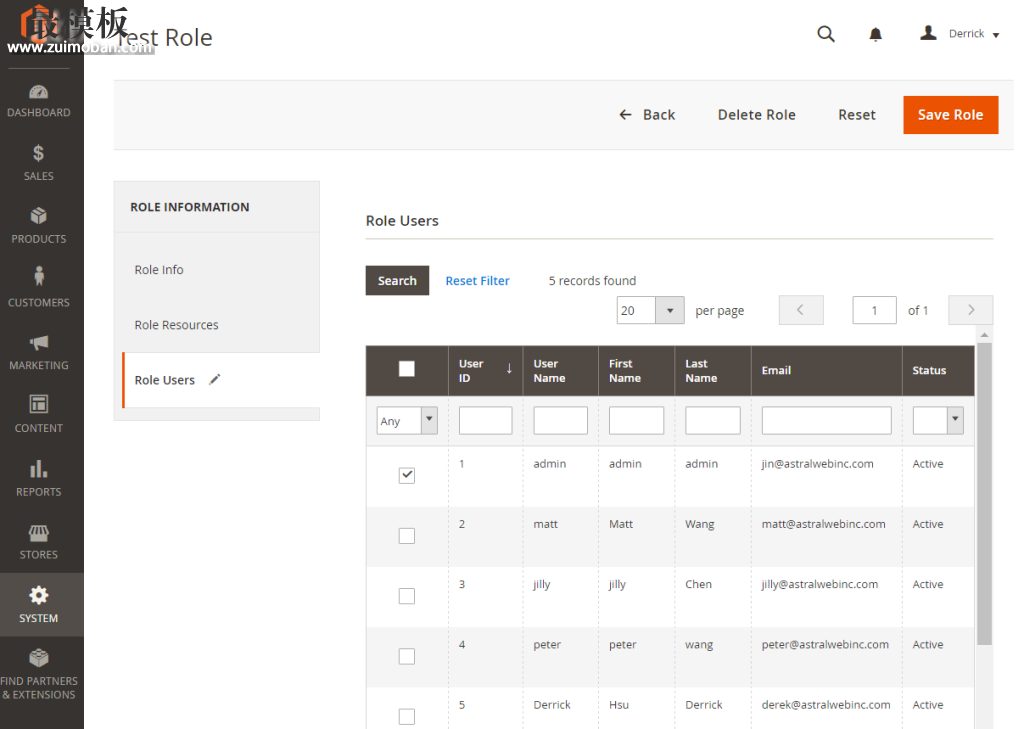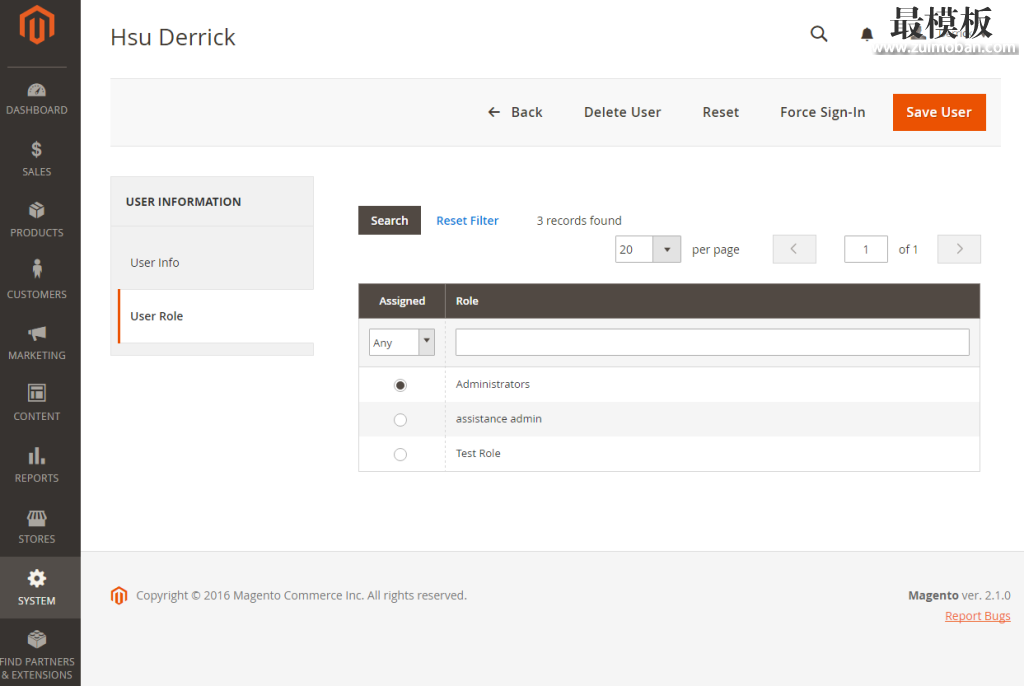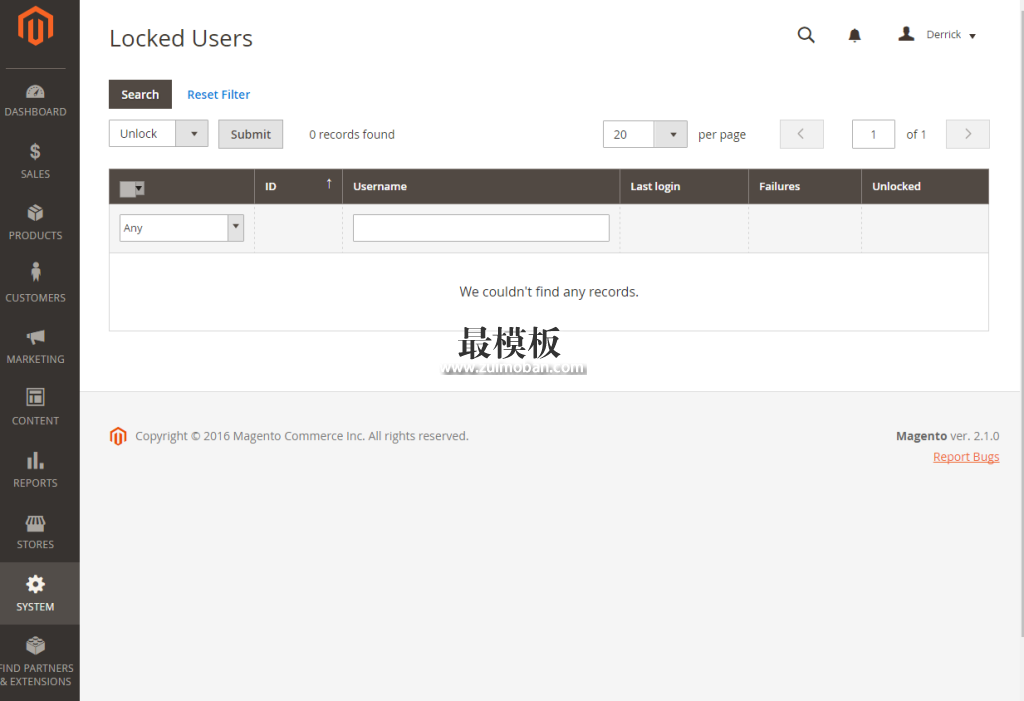Magento2中文版使用教程-管理者权限,文章概要 :
新增权限角色(Role)为了画分各个网站管理者的权限,第一步骤是创建每个管理者对应的权限角色,权限角色可以创建许多不同等级,例如:管理订单的人、管理商品的人、管理会员的人等等。
新增用户(Users)
在创建各个权限角色后,需要新增各管理群组内的用户,并完成用户内的信息。
8.在最下方Your Password 输入你当前用户的密码,并点选又上的Save User按钮来完成设定。
分派用户至权限角色内关联用户与权限角色的方式有两种,从权限角色联结用户,或是从用户分派至权限角色内。
从权限角色选择用户
从用户分派至权限角色内
解锁用户为了保障你的商业网站的安全性,当有人多次登入网站管理者失败后(默认为6次),该帐户将会被封锁,只有最高管理者权限的帐户才能解锁。
|
Magento2中文版使用教程-管理者权限
时间:2016-12-31 22:43来源:未知 作者:最模板 点击:次
Magento2中文版使用教程-管理者权限,文章概要: 新增权限角色(Roles) 新增用户(Users) 分派用户至权限角色内 解锁用户 新增权限角色(Role) 为了画分各个网站管理者的权限,第一步骤是创
顶一下
(0)
0%
踩一下
(0)
0%
------分隔线----------------------------
- 热点内容
-
- Magento商品用户分组显示(groups ca
magento 商品用户分组显示(groups catalog products b2b 功能),有客户提...
- magento 解决上传文件名不能为中文的
我在写magento一个上传文件模块的时候,发现当我将文件名命名为...
- Magento在Template档案(.phtm)呼叫CMS Bl
今天要向大家分享Magento如何简单快速在Template档案中直接呼叫...
- magento paypal返回支付状态
paypal帐户,帐户类型分为Personal(个人)、Premier(高级)和Bus...
- Magento中执行SQL语句
在做开发时有的时候迷惑,Magento都提供了数据的对象,那该如何查...
- Magento商品用户分组显示(groups ca
- 随机模板
-
-
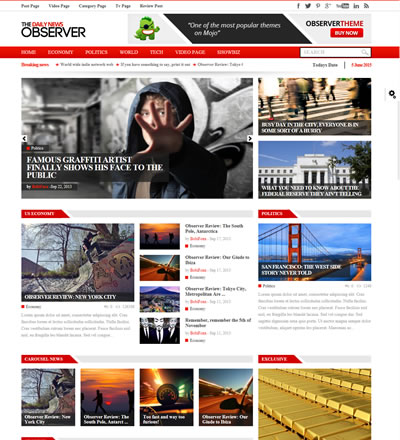 wordpress新闻文章Observer主题
人气:1891
wordpress新闻文章Observer主题
人气:1891
-
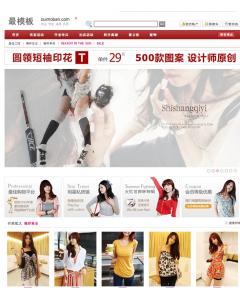 时尚起义ecshop模板|衣服模
人气:603
时尚起义ecshop模板|衣服模
人气:603
-
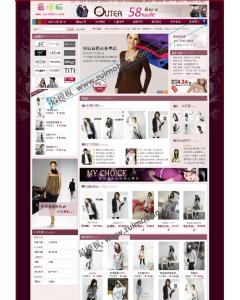 ecshop内衣服装综合模板
人气:1237
ecshop内衣服装综合模板
人气:1237
-
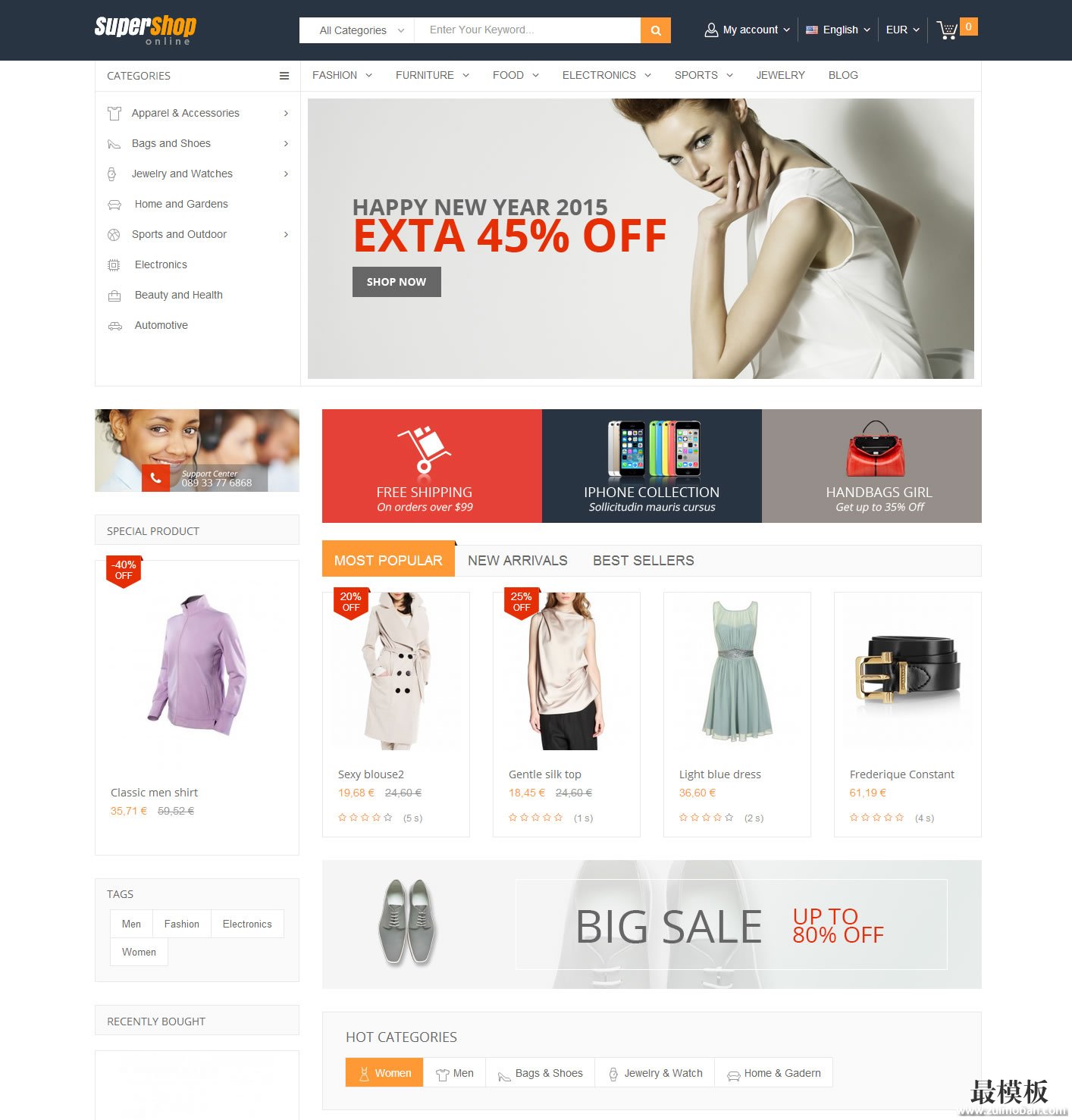 SuperShop跨境电子商务多用
人气:451
SuperShop跨境电子商务多用
人气:451
-
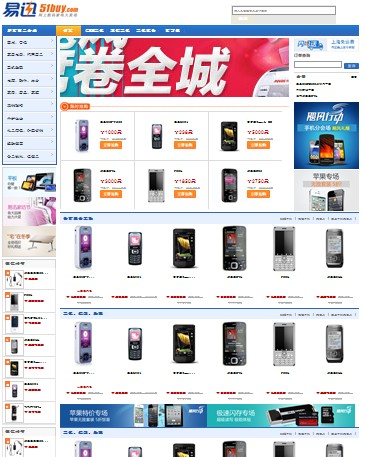 ecshop仿易迅51buy模板|ecsh
人气:4292
ecshop仿易迅51buy模板|ecsh
人气:4292
-
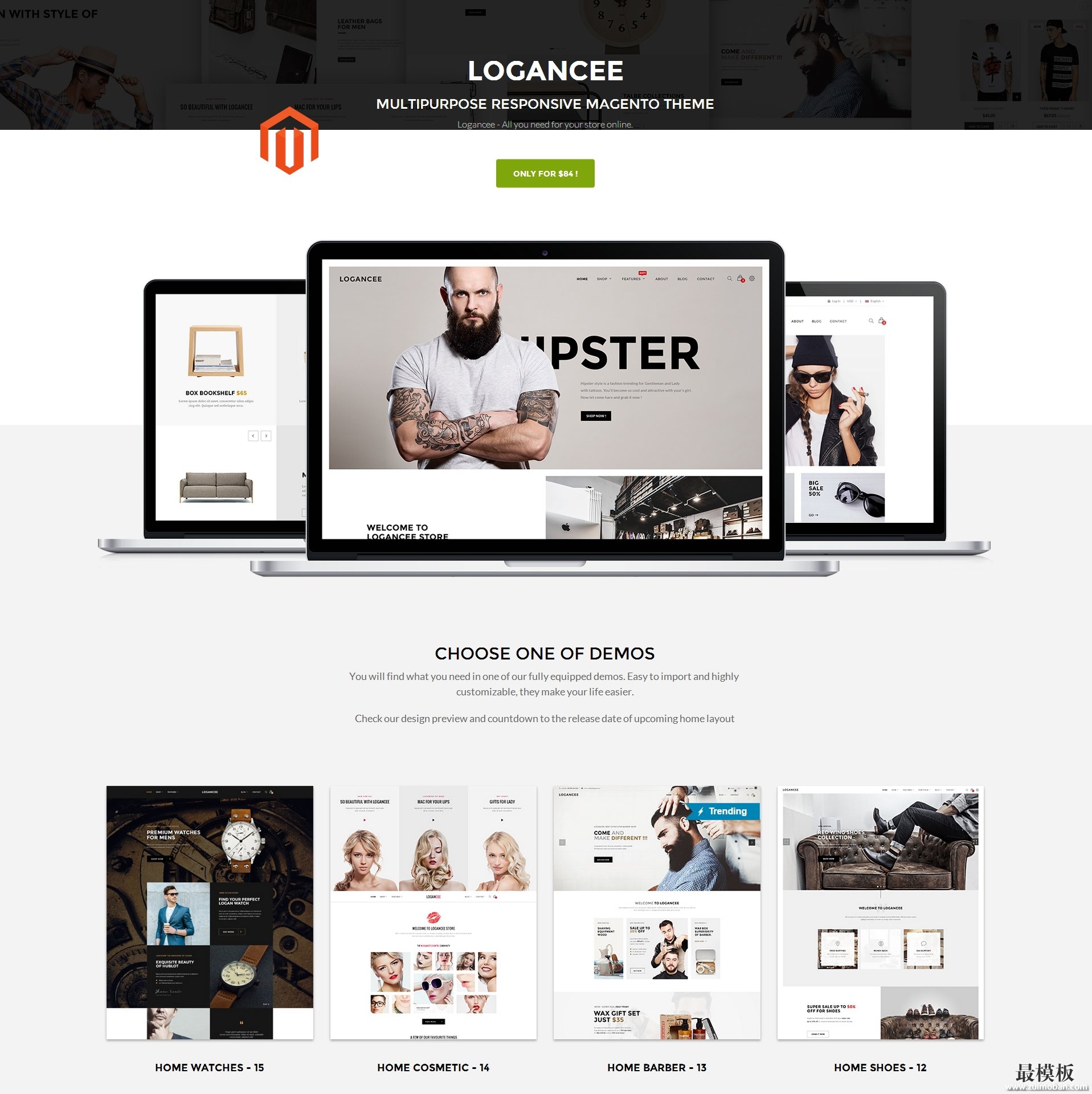 Logancee多用途外贸服饰鞋包
人气:435
Logancee多用途外贸服饰鞋包
人气:435
-